在Win10操作系統中,我們打開任務系統程序或文件夾,其標題欄都是白色的,不免顯得有些太單調,該如何修改它的顏色呢?下面小編就給大家帶來win10修改標題欄顏色的方法,一起來看看吧。
步驟:
1、按下“Win+I”組合鍵打開windows 設置,點擊【個性化】;
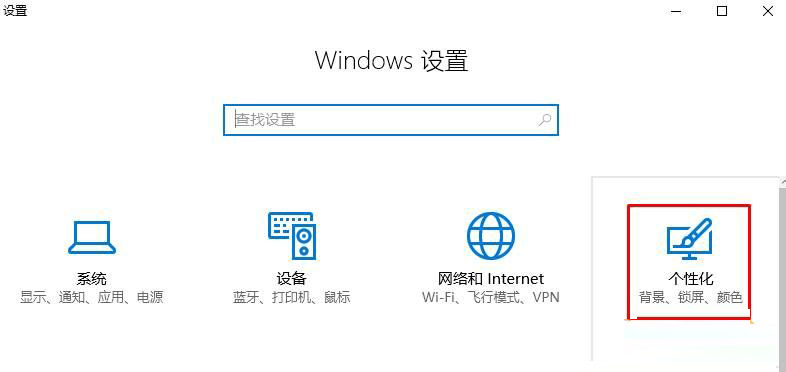
2、在個性化界面,點擊左側“顏色”,然後在右側窗口,找到並將“顯示標題欄顏色”設置成“開”即可
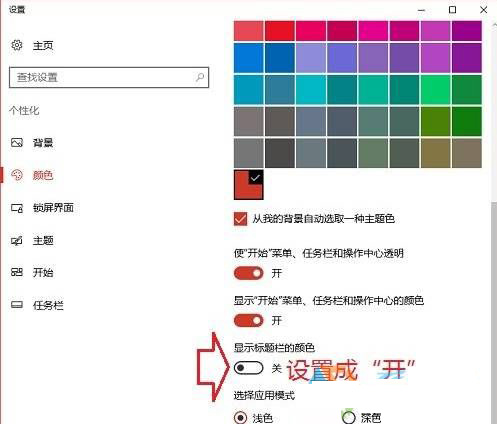
3、然後我們可以通過選擇上面的顏色來修改標題欄的顏色了。
以上就是小編帶來的win10修改標題欄顏色的方法,感謝大家的閱讀,更多內容請關注本網站!